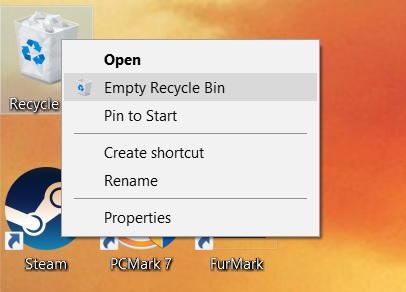Windows chứa vô số những File và Folder thực sự không cần thiết, chúng chiếm dung một lượng lớn bộ nhớ. Để nhận biết được các tập tin hay thư mục nào là vô dụng để xóa quả thực là một thử thách cho người dùng.
Mìn xin được phép liệt kê các file và folder mà bạn có thể dọn dẹp một cách an toàn
Hibernation File
Vị trí: C:\hiberfil.sys
Chế độ Hibernate cũng khá giống với Sleep, tuy nhiên hệ thống sẽ lưu lại tất cả các công việc đang làm vào ổ đĩa và tắt máy. Bạn có thể tháo pin ra khỏi laptop, hibernate cả một tuần, khi khởi động lại tất cả các công việc đang làm dở sẽ phục hồi. Chắc chắn việc này sẽ làm tốn dung lượng bộ nhớ để lưu các công việc đang làm.
Tùy vào dung lượng ổ đĩa của bạn, những file hibernate này có thể lên đến hàng gigabyte. Nếu không muốn sử dung tính năng này, bạn có thể vô hiệu hóa nó một cách dễ dàng thông qua Command Prompt. Bạn không nên chỉ xóa hiberfil.sys vì Widows sẽ tạo lại nó
Mở Command Prompt với quyền Admin, sau đó nhập dòng dòng lệnh sau để vô hiệu hóa hibernate:
powercfg.exe /hibernate off
Temp Folder
Vị trí: C:\Windows\Temp
Temporary File hay tập tin tạm thời không quan trọng ngoài việc sử dụng lúc đầu, nó chứa những thông tin mà Windows chỉ sử dung một lần và không bao giờ dùng đến nữa. Bạn nên vào thư mục này và xóa tất cả mọi thứ bên trong, Windows sẽ thông báo lỗi với một số file, đừng bận tâm, hay bỏ qua nó và xóa mọi thứ còn lại.
Recycle Bin
Vị trí: shell:RecycleBinFolder
Khi xóa một tập tin, Windows sẽ đưa nó vào Recycle Bin (thùng rác) và lưu trữ ở đó, người dùng vào đây để xóa vĩnh viễn một tập tin hoặc phục hồi lại nếu muốn. Do đó hàng gigabyte dữ lieu vẫn sẽ vẫn còn tồn tại ở đây nếu bạn không thường kiểm tra và “đổ” rác.
Các bạn truy cập vào Recycle Bin thông qua biểu tượng trên màn hình hoặc nhấn tổ hợp phím Windows + R nhập shell:RecycleBinFolder. Tại đây bạn nhấp chuột phải vào một tập tin và chọn Restore để phục hồi lại hay Delete để xóa vĩnh viễn. Ngoài ra bạn có thể nhấp chuột phải vào biểu tượng Recycle Bin chọn Empty Recycle Bin để xóa vĩnh viễn toàn bộ tập tin và thưc mục trong thùng rác.
Windows.old Folder
Vị trí: C:\Windows.old
Khi nâng cấp lên phiên bản Windows mới, hế thống sẽ giữ lại bản sao các tệp tin của Windows cũ trong một thư mục với tên gọi Windows.old. Tác dụng của thư mục này là giúp bạn quay trở lại phiên bản Windows cũ, hoặc lấy lại một số tập tin cần thiết.
Windows sẽ tự động xóa thư mục này sau 10 ngày, tuy nhiên bạn vẫn có thể tự tay làm điều này: